Jak se dostat do a ven z iPhone Recovery Mode
Co vědět
- Připojte se k počítači Mac nebo PC pomocí kabelu. Otevřete Finder nebo iTunes. Stiskněte a uvolněte Zvýšit hlasitost, pak Snížit hlasitost. Držet Boční knoflík.
- iPhone 7: Připojte se k Macu nebo PC pomocí kabelu. Otevřete Finder nebo iTunes. Stiskněte a podržte Horní nebo Boční tlačítko a Snížit hlasitost.
- Ukončit režim obnovení: Umožňuje restartovat iPhone a poté jej odpojit od kabelu.
Tento článek vysvětluje, jak se dostat do a z iPhone Recovery Mode pro všechny modely iPhone, včetně iPhone 8 a novějších, iPhone řady 7 a starších. Obsahuje informace o tom, kdy použít režim obnovení.
Jak uvést iPhone do režimu obnovy
Mnoho problémů s iPhonem lze vyřešit jeho restartováním, ale některé složitější problémy vyžadují uvedení iPhone do režimu obnovy. Toto by neměl být váš první krok při odstraňování problémů, ale někdy je to jediný, který funguje.
Pokud máte se svým iPhonem problémy, než vyzkoušíte režim obnovení, vyzkoušejte tipy uvedené v Co dělat, když se váš iPhone nezapne nebo Jak opravit zaseknutý iPhone na logu Apple.
Režim zotavení je poslední krok při odstraňování problémů, který můžete podniknout s iPhonem, který má problémy s operačním systémem. Uvedení zařízení do režimu obnovy umožňuje, aby iPhone běžel a připojoval se k iTunes nebo počítači, aniž by se spouštěl iOS. To vám umožní aktualizovat operační systém na novou funkční verzi nebo obnovit funkční zálohu na zařízení. Není těžké to používat, ale je to něco, co používáte, jen když ostatní věci nefungují.
Chcete-li uvést iPhone do režimu obnovení, postupujte takto:
-
Co uděláte jako první krok, závisí na tom, jaký model iPhone máte.
- Pokud máte iPhone 8 nebo novější, můžete tento krok přeskočit.
- Na iPhonu 7 nebo starším začněte vypnutím iPhonu podržením tlačítka Boční tlačítko a Snížit hlasitost knoflík. Podržte, dokud se posuvník nezobrazí v horní části, a poté posuvníkem přejeďte. Pokud váš telefon nereaguje, podržte tlačítko Boční tlačítko a tlačítko Domů na iPhonu společně, dokud obrazovka neztmavne (na iPhonu řady 7 podržte Snížit hlasitost místo tlačítka Domů).
-
Druhý krok závisí na operačním systému vašeho počítače.
- Pokud máte Mac se systémem macOS Catalina (10.15) nebo vyšším, otevřete Finder.
- Pokud máte Mac se starší verzí operačního systému nebo PC se systémem Windows, aktualizujte iTunes na nejnovější verzi a otevřete iTunes.
Zapojte synchronizační kabel do iPhonu a poté jej připojte k počítači.
-
Další kroky závisí na tom, jaký model iPhone máte:
- iPhone 8 a novější: Stiskněte a uvolněte tlačítko pro zvýšení hlasitosti a poté udělejte totéž s tlačítkem pro snížení hlasitosti. Poté stiskněte a podržte boční tlačítko, dokud se nezobrazí obrazovka Recovery Mode.
- iPhone řady 7: Stiskněte a podržte boční tlačítka a tlačítka pro snížení hlasitosti, dokud se nezobrazí obrazovka režimu obnovení.
- iPhone řady 6S a starší: Stiskněte a podržte boční a domovská tlačítka, dokud se nezobrazí obrazovka režimu obnovení.
Jakmile se zobrazí obrazovka pro obnovení, budete vědět, že je váš telefon v režimu obnovení.
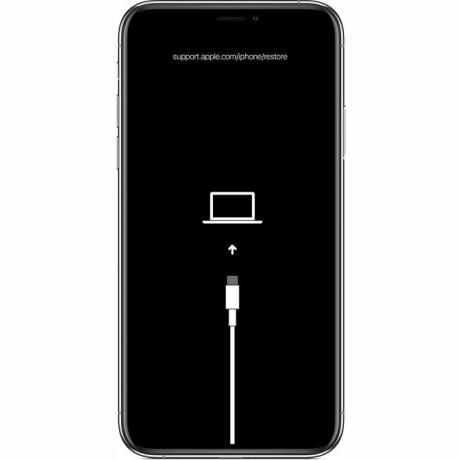
Společnost Apple Inc.
Ve Finderu nebo iTunes (podle toho, které jste použili v kroku 2) se objeví okno, které vám umožní Aktualizace nebo Obnovit telefon. Klikněte Aktualizace. Tato akce se pokusí problém vyřešit aktualizací operačního systému bez vymazání dat.
Pokud se aktualizace nezdaří, přepněte svůj iPhone znovu do režimu obnovení a tentokrát klikněte Obnovit. Tato možnost nahradí data v telefonu starší zálohou nebo novou instalací iOS. To není ideální, ale v tuto chvíli to může být vaše jediná možnost.
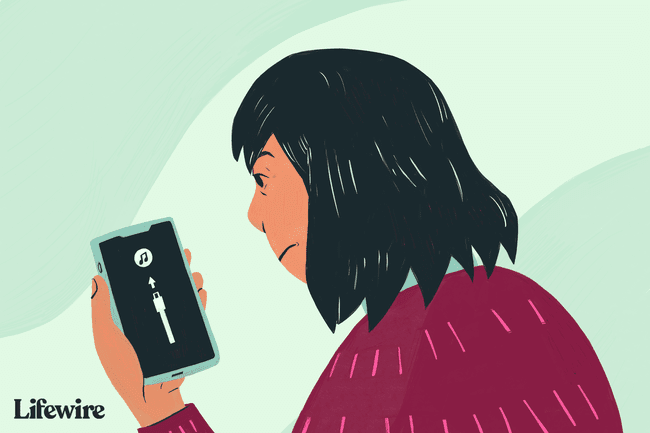
Jak obnovit iPhone
Můžete si vybrat resetujte svůj iPhone do továrního stavu nebo obnovte svůj iPhone z nedávné zálohy vašich dat.
Není to běžné, ale chyba vám někdy může zabránit v obnovení vašeho iPhone nebo jiného iOS zařízení. Pokud narazíte na tento problém, zjistěte, jak jej vyřešit Jak opravit chybu iPhone 4013. Můžete se také setkat Chyba 3194.
Jak se dostat z režimu obnovení iPhone
Pokud je obnovení iPhone úspěšné, váš telefon po restartu automaticky ukončí režim obnovení.
Režim obnovení můžete také ukončit bez obnovení telefonu (pokud vaše zařízení dříve fungovalo správně. Pokud ne, režim obnovení je stále vaší nejlepší volbou). Udělat to:
Odpojte zařízení od USB kabel.
Podržte tlačítko Spánek/Probuzení tlačítko (resp Boční, v závislosti na vašem modelu), dokud se iPhone nevypne, a poté jej pusťte. V závislosti na vašem modelu možná budete muset držet Snížit hlasitost knoflík.
Držte, dokud se znovu neobjeví logo Apple.
Pusťte tlačítko a zařízení se spustí.
Pokud režim obnovení nefunguje
Pokud uvedení vašeho iPhonu do režimu obnovy váš problém nevyřeší, může být problém závažnější, než jej dokážete vyřešit sami. V tom případě byste měli domluvte si schůzku v Genius Baru z nejbližšího Apple Store, kde získáte pomoc.
Kdy použít režim obnovení
Režim obnovení iPhone byste měli používat, když:
- Nainstalujte aktualizaci iOSa vaše zařízení se zasekne v nepřetržité smyčce restartu. Stává se to, pokud se s aktualizací něco pokazí nebo je baterie během instalace extrémně vybitá.
- Aktualizujte operační systém nebo obnovte zařízení ze zálohy, ale proces selže a iTunes již zařízení po připojení nevidí.
- Upgrade z a beta verze iOSa je tam chyba.
- Viz logo Apple popř Připojte se k iTunes ikona na obrazovce na několik minut beze změny.
Obnovení vašeho iPhone pomocí režimu obnovy vám umožní buď aktualizovat OS, nebo odstranit všechna data v zařízení. V ideálním případě máte nedávnou zálohu dat na iCloud nebo iTunes. Pokud ne, můžete skončit ztrátou všech dat přidaných mezi poslední zálohou a nyní.
